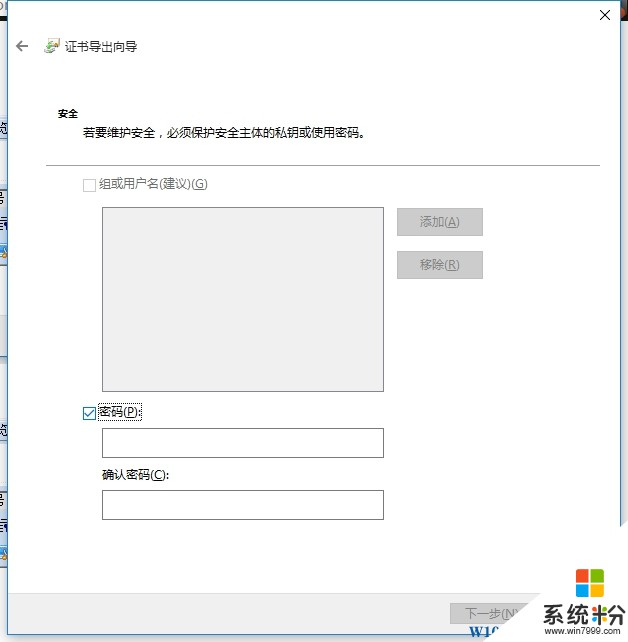详细讲解Win10文件夹加密方法及步骤!
发布时间:2017-04-06 21:05:45 浏览数:
在数据时代,数据的安全及私密也逐渐被用户所重视,那么如果我们想给一个文件夹加密该如何操作呢?在Win10中我们可以使用自带的加密功能来进行加密,并且这个加密据小编所知比任何一种第三方加密方法还要安全。
具体操作步骤:
1、登录Win10系统后,位定到你要加密的文件夹,右键点击属性;
具体操作步骤:
1、登录Win10系统后,位定到你要加密的文件夹,右键点击属性;
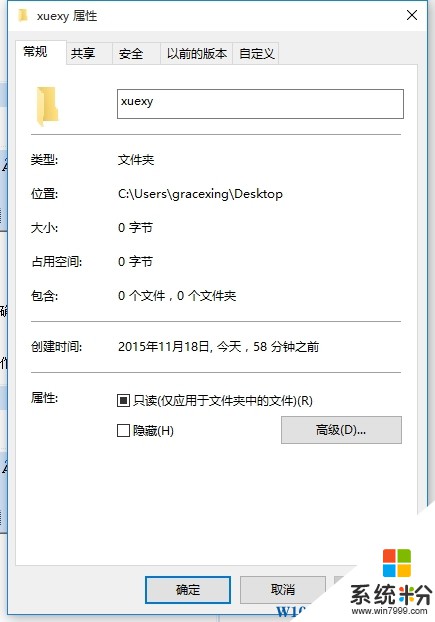
2、然后点击“高级”按钮后弹出如下窗口,然后我们勾选“加密内容以保证安全”选项,点击确定按钮;
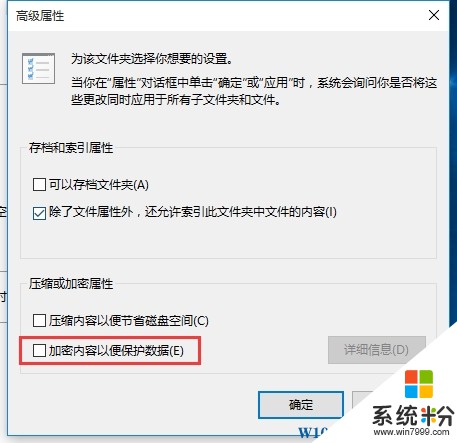
3、接下来用户回到“属性”菜单,再次单击“确定”按钮,弹出加密文件系统,然后我们需要备份证书和密钥,;
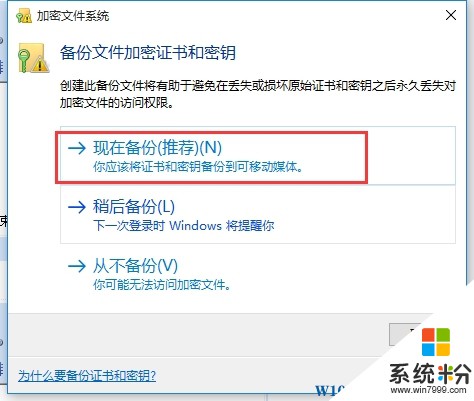
4、最后系统就会自动进入备份文件加密证书的状态,请设置一个开启密码,待导出证书文件即结束加密操作。